
Недавно у меня появилась необходимость определять критический уровень жидкости в емкости и сигнализировать об этом. Первым делом я, конечно, отправился искать готовый датчик уровня воды на просторах aliexpress. Но ни чего подходящего за разумные деньги там не нашлось, поэтому поиски перенеслись на форумы и сайты электронщиков. Там тоже не удалось откопать ни чего простого в реализации и дешевого. Делать нечего, прошлось изобретать самому – несколько часов проектирования и датчик готов. За основу был взят обычный геркон, который срабатывает при приближении к нему магнита.
Принцип работы датчика уровня воды
Идею работы датчика, как бы это ни было смешно, я подсмотрел в смывном бочке унитаза. Датчик оборудован поплавком, который держится на шарнирном соединении. Шарнир находится посередине подвижного рычага. На одном краю рычага расположен поплавок, который приводит в движение всю конструкцию, при изменении уровня воды. А на другом краю рычага крепится магнит, который в зависимости от положения поплавка, то приближается, то отдаляется от геркона. Геркон же, в свою очередь, прикреплен к неподвижной части датчика и срабатывает на замыкание, только когда поплавок поднят жидкостью, а магнит соответственно приблизился.
Для лучшего понимания работы датчика, ниже приведена картинка с двумя положениями датчика.

Датчик был напечатан на 3D принтере, магнит «выдран» из динамика от старых и не рабочих наушников, ну а геркон уже пришлось купить – стоимость его 10 руб. Таким образом, датчик обошелся совсем дешево и получился довольно качественным. Единственное, что нужно его немного довести до ума, пропитав или просто покрыв, смолой или лаком. Это увеличит срок годности датчика, поскольку он будет постоянно соприкасаться с жидкостью.
Подключение геркона к arduino
Датчик готов, остается только подключить его к ардуино и написать простую прошивку. По сути, весь датчик состоит из одного геркона и магнита, все остальное, это просто корпус. Поэтому подключение элементарное: геркон не имеет полярности, поэтому все что нужно, это подключить одним электродом к 5V, а другим к любому цифровому или аналоговому пину. И не забыть притянуть геркон к земле через резистор номиналом от 10 кОм. Все то же самое, что и с обыкновенной кнопкой. Но на всякий случай, для ясности, ниже приведена схема подключения.

Код для определения положения датчика уровня воды
И остается только приложить код для использования датчика. В качестве примера, при срабатывании датчика, будет загораться встроенный в ардуино светодиод, он висит на 13м пине.
Послесловие
Вдруг, кто-то захочет повторить датчик, то пишите мне на почту или в комментарии, я скину 3d-модели и даже могу помочь с их печатью 🙂
Arduino и герконовый датчик
Герконовый датчик представляет собой специальное устройство, созданное для того, чтобы повысить уровень защищенности отдельных объектов. Основными действующими компонентами такого изделия является геркон и магнит, благодаря чему устройство и получило соответствующее название (Геркон – сокращение от герметизированный магнитоуправляемый контакт). Датчик реагирует на открытие дверей в частных домах и удаленных от них гаражах, хозяйственных помещениях, металлических контейнерах. (рисунок 1).
![]()
Рисунок 1 – Герконовый датчик
Подключение герконового датчика к Arduino осуществляется через резистор 10 кОм.
![]()
Напишем программу для Arduino, которая будет считывать показания герконового датчика и при открытии двери, будет включать стандартный светодиод Arduino (пин 13).
int Door_Led_Pin = 13; // выбрать контакт для светодиода
int Door_Sensor_Pin = 6; // контакт для датчика
int val = 0; // переменная для хранения состояния датчика
void setup() <
pinMode(Door_Led_Pin, OUTPUT); // установить Door_Led_Pin как выход
pinMode(Door_Sensor_Pin, INPUT); // установить Door_Sensor_Pin как вход
>
Представляю проект велоспидометра, который позволяет следить за скоростью езды на велосипеде при помощи Arduino. Для измерения скорости вращения одного колеса используется магнитный выключатель (также называемый геркон). Контроллер Arduino рассчитывает скорость и выводит эту информацию на ЖК-дисплей, закрепленный на руле. Устройство совместимо с любым велосипедом/колесом, необходимо только ввести радиус колеса в прошивку для калибровки.

Список деталей:
(1x) Arduino Uno REV 3.
(1x) Геркон.
(1x) 10КОм 0.25Вт резистор.
(1x) Батарея 9В.
(1x) Разъемы для 9В батареи.
(1x) Макетная плата.
(1x) ЖК-дисплей с подсветкой Parallax 27977-RT.
(x2) Тумблер.
(2x) BLS штырьки.
(1x) BLS разъемы.
Дополнительные материалы:
Провод №22.
Припой.
Наждак.
Фанера.
Столярный клей.
Термоклей.
Винты.
Кабельные стяжки.
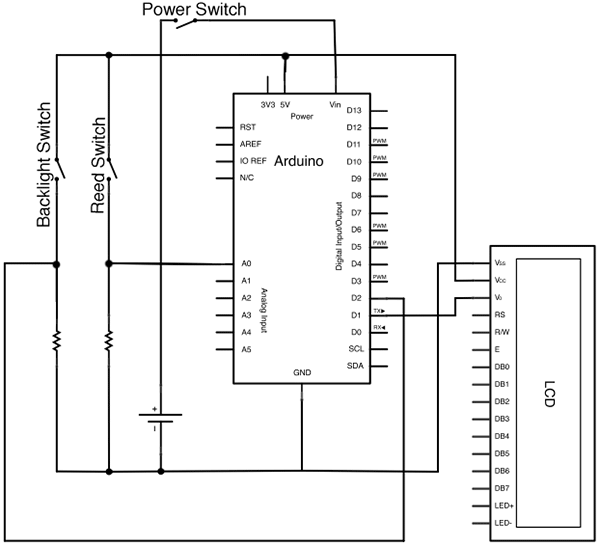
Принципиальная схема
На схеме есть три тумблера:
— первый на линии питания 9В.
— второй для включения и выключения подсветки ЖК-дисплея.
— и один магнитный выключатель (так называемый геркон), который замыкается каждый раз, когда колесо совершает один полный оборот.
Parallex LCD подключается к Arduino при помощи только трех контактов: 5В, GND и последовательного цифрового выхода (TX) – 1 контакт Arduino.
Резисторы 10 кОм подключены к геркону и выключателю подсветки во избежание избыточного тока между 5В и GND Arduino.
Припаяйте на макетную плату три линии BLS штырьков как показано на фотографии для подключения Arduino.

Геркон
Магнитный выключатель состоит из двух частей: геркона и магнита. У геркона есть контакты, которые механически замыкаются внутри него при приближении магнита.

Припаяйте токоограничительный 10кОм резистор между A0 и GND на макетной плате. Припаяйте длинные провода к А0 и 5В – они будут проведены по велосипеду и подключены к геркону.
Установка геркона на колесо
Установите магнит и геркон на ваш велосипед при помощи изоленты (подходит любое колесо). Как видно на фотографии, магнит установлен на одну из спиц колеса, геркон на раму велосипеда. То есть каждый раз, когда колесо делает полный оборот, магнит проходит мимо геркона, замыкая его. Подключите к геркону провода, ранее припаянные к плате. Геркон неполярный, поэтому как его подключать — не имеет значения.

Используйте код приведенный ниже для проверки. Когда магнит на колесе будет проходит мимо геркона, Arduino будет выдавать значение
1023, в противном случае значение будет
0. Откройте Serial Monitor (монитор последовательного порта) (Tools >> Serial Monitor) в Arduino IDE, чтобы проверить это. Если магнит не влияет на геркон, попробуйте переставить его или использовать более мощный.
Прошейте Arduino. Включите Serial Monitor (монитор последовательного порта). Он должен показывать 0.00. Начните крутить колесо, и вы увидите скорость миль/ч, изменяющуюся каждую секунду.
ЖК-дисплей
Я использовал ЖК-дисплей с последовательным интерфейсом.
Припаяйте линию BLS разъемов на обратную сторону (с контактами) макетной платы. Три разъема будут использоваться для подключения ЖК-дисплея. ЖК-дисплей хорошо в станет в эти разъемы.
Подключите 5В, GND, и TX (1 цифровой вывод Arduino) от Arduino к разъему дисплея. Смотрите на подпись выводов ЖК-дисплея, чтобы сделать всё правильно.

В нижней части ЖК-дисплея Parallax есть два переключателя и потенциометр. Потенциометром контролируется контрастность дисплея. Для правильной работы переключатели должны быть установлены как на фотографии.

Для тестирования ЖК-дисплея используйте следующий код. Почему-то на моем ЖК-дисплее начинают появляться случайные символы во время прошивки, но они исчезают после того, как я пере подключаю USB-кабель. Я думаю, что это является помехой при связи Arduino с компьютером через 1 цифровой контактный (TX) во время прошивки.
При включении на ЖК-дисплее должна отображаться надпись "Hello World".
Подключите тумблер как показано на фотографии. Припаяйте резистор 10 кОм и зеленый провод к одному контакту, а красный провод к другому.

Подключите красный провод к 5В Arduino и к GND через резистор, а зеленый провод к D2.
Программа
Прошейте Arduino скетчем, который вы можете скачать внизу статьи. Убедитесь, что подсветка включается и выключается, а скорость отображается правильно. (Возможно, вам придется переподключить Arduino для корректной работы).
Измерьте радиус колес (в дюймах) и вставить его в строку: float radius = ""’;
Я использовал прерывания по таймеру. Для отображения скорости в км/ч необходимо внести корректировку в программу.
Батарея
Соедините разъем для батареи и тумблер последовательно, как показано на фотографии. Подключите красный провод от выключателя к Vin Arduino, а черный провод от разъема для батареи к GND Arduino.

Корпус
Я вырезал корпус для своего проекта при помощи 1/4" лазерного резака 120 Вт. Размеры корпуса 3,5"x4"x2". Я смоделировал корпус в AutoCAD и сделал файлы для лазерной резки (с шиповым соединением) в Autodesk 123D Make. Затем я добавил два отверстия для тумблеров и прямоугольное отверстие для ЖК-дисплея. Также добавил несколько отверстий в нижней части корпуса для облегчения крепления к велосипеду.

Далее, склеил корпус древесным клеем, и отшлифовал края. Закончив корпус, я покрыл его лаком.
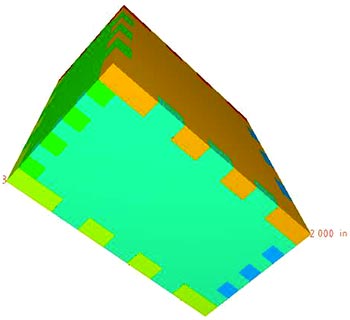
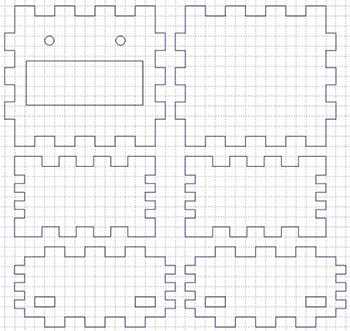
Установка компонентов в корпус
Закрепите тумблеры на корпусе при помощи гаек. Приклейте или привинтите ЖК-дисплей с внутренней стороны передней панели. Установите макетную плату, Arduino и батареи в корпусе и закрепить при на липучках или клее.

Оберните провода от геркона вокруг рамы, избегая движущихся частей велосипеда. Я использовал кабельные стяжки для крепления спидометра к рулю.


Теперь вы можете выезжать с этим спидометром, однако при движении не отвлекайтесь от дороги!